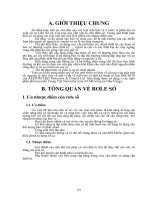Tài liệu Tổng quan về nhám bề mặt pptx
Bạn đang xem bản rút gọn của tài liệu. Xem và tải ngay bản đầy đủ của tài liệu tại đây (4.58 MB, 232 trang )
Tổng quan về nhám bề mặt
Trường ĐH Công Nghiệp TP.HCM GVHD: Nguyễn Hữu Thường
Khoa Cơ Khí
Lớp ĐHCK2-LT
Trang 1
PHẦN 1: TỔNG QUAN
A. TỔNG QUAN VỀ NHÁM BỀ MẶT
Sau khi gia công, bề mặt của chi tiết không bằng phẳng một cách tuyệt đối, nghĩa là
không đạt được bề mặt hình học lý tưởng. nếu quan sát bề mặt của chi tiết dưới kính hiển
vi, sẽ thấy được những mấp mô do vết dao gia công lưu lại trên bề mặt của chi tiết.
Nhám bề mặt là tập hợp những mấp mô có bước tương đối nhỏ trên bề mặt thực của
chi tiết được xét trong phạm vi chiều dài chuẩn.
Hình vẽ phóng to prôfin của bề mặt chi tiết trong giới hạn chiều dài chuẩn l. Đường
trung bình (m) của prôfin được xác định sao cho tổng diện tích các phần lồi bằng tổng
diện tích các phần lõm:
F
1
+ F
3
+…+F
n-1
= F
2
+ F
4
+…+ F
n
Nhám bề mặt được đánh giá theo các thông số sau:
a) Trung bình sai lệch số học biên độ(prôfin), Ra:
Ra là trung bình cộng những giá trị tuyệt đối của những sai lệch biên độ (Yi) so với
đường trung bình.
1
1
N
i
RaYi
N
=
=
∑
m
L
m
Y
n
Y
1
Y
2
F
1
F
3
F
2
F
4
F
n-1
F
n
Trường ĐH Công Nghiệp TP.HCM GVHD: Nguyễn Hữu Thường
Khoa Cơ Khí
Lớp ĐHCK2-LT
Trang 2
b) Chiều cao cực đại của biên độ(prôfin), Ry:
Ry là tổng chiều cao đỉnh cao nhất từ hàng trung bình Yp và chiều sâu của đáy
thấp nhất từ đường trung bình.
Ry = Yp + Yv
c) Độ cao mười điểm của độ nhám, Rz:
Tổng chiều cao trung bình năm đỉnh cao nhất và độ sâu trung bình năm đáy thấp
nhất được đo từ một hàng song song với đường trung bình.
Rz =
55
11
11
55
ii
Ypi Yvi
==
+
∑∑
Trường ĐH Công Nghiệp TP.HCM GVHD: Nguyễn Hữu Thường
Khoa Cơ Khí
Lớp ĐHCK2-LT
Trang 3
d) Sai lệch tiêu chuẩn của biên độ(prôfin), Rq
Rq là căn bậc hai trung bình cộng bình phương độ lệch biên dạng Yi so với đường
trung bình.
1
2
2
1
1
N
i
RqYi
N
=
⎛⎞
=
⎜⎟
⎝⎠
∑
Độ nhám bề mặt:
Nhám bề mặt được thể hiện bằng độ nhám bề mặt. Theo TCVN 2511: 1995 quy
định 14 cấp độ nhám và trị số của các thông số nhám R
a
và R
z
(xem trong bảng 11- 6
trong sách độ nhám và dung sai lắp ghép). Trị số nhám càng bé thì bề mặt càng nhẵn
.
Việc chọn chỉ tiêu R
a
và R
z
là tùy theo chất lượng yêu cầu của bề mặt và đặc tính
kết cấu của bề mặt. Trong sản xuất thường dùng chỉ tiêu R
a
để đánh giá các bề mặt có độ
nhám trung bình. Đối với những bề mặt có độ nhám quá thô hoặc rất tinh thì dùng chỉ
tiêu R
z
,
vì nó đánh giá chính xác hơn.
Tùy theo điều kiện làm việc và tính chất sử dụng của các bề mặt chi tiết mà xác
định cấp độ nhám. Các bề mặt tiếp xúc yêu cầu thông số nhám có trị số bé, các bề mặt
không tiếp xúc yêu cầu thông số nhám có trị số lớn. Độ chính xác của kích thước càng
cao, yêu cầu thông số nhám có trị số càng bé.
Các bề mặt chi tiết có độ nhám khác nhau, đòi hỏi các phương pháp gia công khác
nhau. Bề mặt có trị số nhám càng bé đòi hỏi gia công càng tinh vi.
Trường ĐH Công Nghiệp TP.HCM GVHD: Nguyễn Hữu Thường
Khoa Cơ Khí
Lớp ĐHCK2-LT
Trang 4
B. TỔNG QUAN VỀ MÁY SJ-301
1.1 Đại cương về máy SJ-301
Máy SJ-301 là loại máy đo độ nhám bằng đầu kim, được phát triển cho việc sử
dụng ở phân xưởng. Máy có khả năng xác định kết cấu bề mặt với những thông số
khác nhau phù hợp với các tiêu chuẩn quốc gia khác nhau và tiêu chuẩn quốc tế.
Kết quả đo được hiển thị qua màn hình hoặc được in ra giấy.
Nguyên tắc đo của máy:
Một mũi dò sẽ được kéo một đoạn nhỏ trên bề mặt của chi tiết. Độ nhám của mặt phẳng
được xác định từ sự thay đổi vị trí theo chiều thẳng đứng của mũi dò khi đầu dò đi ngang
qua mặt phẳng. Kết quả đo sẽ được hiển thị trên màn hình.
Trường ĐH Công Nghiệp TP.HCM GVHD: Nguyễn Hữu Thường
Khoa Cơ Khí
Lớp ĐHCK2-LT
Trang 5
1.2 Các bộ phận của máy:
- Túi đeo máy
- Bút ấn
- Cuộn giấy in
- Bộ chuyển đổi nguồn
- Dây nguồn (bộ chuyển đổi)
- Miếng dán bảo vệ panel cảm ứng
- Vật đo mẫu
- Bộ chuyển đổi nguồn
- Đế hỗ trợ (1 cặp)
- Sách hướng dẫn
- Hướng dẫn sử dụng nhanh.
Trường ĐH Công Nghiệp TP.HCM GVHD: Nguyễn Hữu Thường
Khoa Cơ Khí
Lớp ĐHCK2-LT
Trang 6
1.3 Những nét chính của máy:
1. Nhẹ và dễ vận chuyển: máy SJ-301 nhẹ (khoảng 1.4kg), và có thể vận chuyển dễ
dàng. Máy có kích cỡ của 1 chiếc máy tính xách tay. Với túi đeo, máy có thể được
mang trên vai.
2. Phạm vi đo rộng và một danh sách các thông số độ nhám dài: Máy SJ-301 có
phạm vi đo lớn nhất khoảng 350 micromet (từ -200 đến 150 micromet) và hỗ trợ
những thông số bề mặt khác nhau cho việc đánh giá kết cấu bề mặt.
3. Chức năng tự ngủ để duy trì nguồn điện.
4. Thông tin đo lường được hiển thị trên màn hình.
5. Dễ dàng thao tác trên panel cảm ứng.
6. Có bộ nhớ trong và thẻ nhớ ngoài để lưu trữ những điều kiện đo và các dữ liệu.
7. Máy in tích hợp bên trong sẽ ghi lại các kết quả đo.
8. Chứa những quá trình thực hiện chức năng thống kê.
9. Thích hợp với những tiêu chuẩn kết cấu bề mặt khác nhau như JIS-B-0601-2001,
JIS-B-0601-1994, JIS-B-0601-1982, DIN, ISO và ANSI.
Trường ĐH Công Nghiệp TP.HCM GVHD: Nguyễn Hữu Thường
Khoa Cơ Khí
Lớp ĐHCK2-LT
Trang 7
Trường ĐH Công Nghiệp TP.HCM GVHD: Nguyễn Hữu Thường
Khoa Cơ Khí
Lớp ĐHCK2-LT
Trang 8
PHẦN 2: BẢNG PHÍM VÀ PANEL CẢM ỨNG
CỦA MÁY J-301
Máy SJ-301 được thao tác với các phím bấm trên màn hình và Panel cảm ứng.
2.1 Chức năng của các phím bấm
Gồm có các nút: đo, dừng đo, in, gọi chế độ đo, xuất dữ liệu và những thao tác khác
được thực hiện với các phím bấm. Mỗi phím có một chức năng riêng.
Nút [PRINT]: in kết quả đo ra giấy
Nút [FEED]: nạp giấy in vào khay
Nút [CONDITTION READ]: gọi các chế độ đo đã được lưu trữ trong bộ nhớ của
màn hình.
Nút [DATA]: đưa dữ diệu đến bộ xử lý, và được lưu trữ
trong thẻ nhớ
+ Xuất dữ liệu SPC: kết nối bộ xử lý dữ liệu với máy SJ-301 trước. Sau đó thiết lập chức
năng của phím [DATA] cho chế độ xuất dữ liệu SPC.
+ Dữ liệu SPC bao gồm các giá trị thông số được hiển thị trên màn hình. Những thông số
xuất dữ liệu SPC phải ở dạng thập phân, ngoài ra máy sẽ báo lỗi.
Nút [START/STOP]: bắt đầu/kết thúc việc đo.
Trường ĐH Công Nghiệp TP.HCM GVHD: Nguyễn Hữu Thường
Khoa Cơ Khí
Lớp ĐHCK2-LT
Trang 9
Trường ĐH Công Nghiệp TP.HCM GVHD: Nguyễn Hữu Thường
Khoa Cơ Khí
Lớp ĐHCK2-LT
Trang 10
2.2 Bảng điều khiển cảm ứng
Thiết lập chế độ đo, thống kê, chế độ in và những thiết lập khác được cài đặt thông
qua bảng điều khiển cảm ứng.
Sử dụng bảng điều khiển cảm ứng:
Các nút có chức năng khác nhau sẽ được hiển thị trên bảng điều khiển cảm ứng.
Có thể dùng tay hoặc viết để thao tác trên màn hình.
Chú ý: Cần thực hiện theo hướng dẫn để bảng điều khiển cảm ứng không bị hư hại do:
+ Không nhấn vào bảng điều khiển cảm ứng quá mạnh.
+ Không thao tác những vật có đầu sắc nhọn.
+ Không bấm vào bảng điều khiển cảm ứng với ngón tay bị bẩn. Chỉ nên dùng bút
ấn. Đặt bút ấn vào chổ cất giữ khi không dùng đến. Giữ cẩn thận bút ấ
n trong
ngăn khi không sử dụng trong thời gian dài.
Trường ĐH Công Nghiệp TP.HCM GVHD: Nguyễn Hữu Thường
Khoa Cơ Khí
Lớp ĐHCK2-LT
Trang 11
Nút tải hoặc hủy bỏ nội dung cài đặt
• Màn hình XX: Việc cài đặt nội dung sẽ được tải hoặc huỷ bỏ với nút [ENTER] và
[ESC], nút [HOME] tải việc thiết lập điều kiện và quay trở lại màn hình chính.
• Cửa sổ XX: Nội dung cài đặt sẽ được tải bằng cách bấm vào thanh tiêu đề ở phía
trên của cửa sổ.
• Cửa sổ báo lỗi: hiển th
ị thông tin báo lỗi nếu có lỗi xảy ra trong suốt quá trình. Để
đóng lại, bấm [OK].
Trường ĐH Công Nghiệp TP.HCM GVHD: Nguyễn Hữu Thường
Khoa Cơ Khí
Lớp ĐHCK2-LT
Trang 12
Nhập vào các giá trị số:
Các đối tượng giá trị số được yêu cầu như là cài đặt chế độ đo.
Việc nhập vào các giá trị số được thực hiện ở vùng dữ liệu. Phạm vi cho phép của giá
trị số từ 0.01-999.9
Nút [BS] sẽ xóa 1 số mỗi lần bấm vào, trong khi nút [AC] xóa tất cả các số trong 1
lần bấm.
Sau khi nhập xong, kiểm tra lại , sau đó nhấn nút [ENTER] -> Giá trị số nhập vào sẽ
được tải.
Nhấn nút [ESC] thay cho việc huỷ các giá trị nhập vào, màn hình đơn vị được phục
hồi, vẫn giữ lại các giá trị số trước đó.
Nhập vào các ký tự:
Trong máy SJ-301, dãy các ký tự như tên tập tin được ghi lại và những chú thích
được nhập vào trên màn hình riêng.
Chú ý: - Tên tập tin không bao bồm các ký tự:
- Số lượng ký tự cho phép nhập vào như sau:
+ Chế độ đo: 8 ký tự
+ Tập tin chú thích: đến 25 ký tự
+ Tập tin dữ liệu đo: 8 ký tự ( 5 ký tự khi nút [DATA] được sử dung)
+ Chú thích về tập tin dữ liệu đo: 25 ký tự
+ Tập tin thống kê: 8 ký tự
+ Chú thích về tập tin thống kê: 25 ký tự
+ Ghi nhớ được ghi vào tài liệu: 10 ký tự.
Trường ĐH Công Nghiệp TP.HCM GVHD: Nguyễn Hữu Thường
Khoa Cơ Khí
Lớp ĐHCK2-LT
Trang 13
Chú ý: Nhiều ký tự được gán cho mỗi nút. Số lần bấm nút cần để nhập vào 1 ký tự dựa
trên vị trí của nó trên nút.
Ví dụ: Nút [STU/2]: nhấn 1 lần, sau đó nhấn nút [ ], ký tự "S" sẽ được nhập vào, và ký
tự tiếp theo có thể được tiếp tục.
Ký tự nhập vào có thể được xóa bằng nút [BS]
Nút [AC] xóa toàn bộ các ký tự cùng 1 lúc.
Muốn nhập số, nút [NUMERIC] một lần, sau đó bấm nút số.
Trường ĐH Công Nghiệp TP.HCM GVHD: Nguyễn Hữu Thường
Khoa Cơ Khí
Lớp ĐHCK2-LT
Trang 14
2.3 Màn hình chính của bảng điều khiển cảm ứng
Khi nguồn điện của máy SJ-301 được bật lên màn hình chính sẽ được hiển thị trên
Panel cảm ứng.
Chức năng của màn hình chính:
Cho biết các thiết lập chế độ đo, vị trí của đầu dò, giá trị thông số đo. Màn hình bao
gồm các nút di chuyển để thay đổi cửa sổ màn hình, thay đổi thông số hiển thị, lưu trữ
dữ liệu.
Chức năng của màn hình chính thứ 2:
Màn hình chính thứ 2 xuất hiện khi nút [SHIFT] được nhấn vào.
Hiển thị lượng pin còn lại:
Một biểu tượng cho biết lượng pin còn lại sẽ được hiển thị trên panel cảm ứng. Trong
khi pin được sạc điện, một biểu tượng cho biết việc sạc điện đang xảy ra sẽ được hiển
thị.
Qua bộ chuyển đổi nguồn xoay chiều, pin sẽ được tự động sạc cung cấp cho việc tiêu
thụ.
Trường ĐH Công Nghiệp TP.HCM GVHD: Nguyễn Hữu Thường
Khoa Cơ Khí
Lớp ĐHCK2-LT
Trang 15
* Quan trọng: Luôn tuân theo những chỉ dẫn sau:
- Khi lượng pin còn lại hạ xuống giữa 20-40% thì cắm bộ chuyển đổi nguồn xoay
chiều ngay khi có thể. Khi đó pin sẽ được sạc.
- Cắm bộ chuyển đổi nguồn ngay lập tức khi lượng pin còn lại ở gần mức 0%. Dữ liệu
đo đạc có thể bị mất.
Trường ĐH Công Nghiệp TP.HCM GVHD: Nguyễn Hữu Thường
Khoa Cơ Khí
Lớp ĐHCK2-LT
Trang 16
2.4 Danh sách những biểu tượng
Những biểu tượng sau đây được sử dụng trong bảng cảm ứng để biểu thị chức
năng/ý nghĩa của những nút nhấn.
• Danh sách những biểu tượng sẽ được trình bày.
Icon Chức năng mô tả được bao bởi dấu ngoặc ngụ ý trạng thái.
Chỉ báo phạm vi nguồn pin gắn sẵn được giải phóng.
Chỉ báo trạng thái nguồn pin gắn sẵn được nạp.
Những sự chuyển động tới màn ảnh HOME (thứ) 2.
Những sự chuyển động tới màn ảnh Tại nhà
Thay đổi màn hình những tham số
Những sự truy nhập tới một thẻ kí ức để cất giữ hay gọi là dữ
liệu.
Những sự chuyển động tới màn ảnh mặt cắt chính xác
Những sự chuyển động tới màn ảnh HOME.
Cất giữ hay gọi ra những điều kiện phép đo.
Đặt một tốc độ đo lường.
Những sự đông cứng hành trình đi/về
Cất giữ dữ liệu.
Gọi là dữ liệu.
Lựa chọn bộ nhớ trong như một môi trường để cất giữ hay
tải dữ liệu.
Những chữ số thay thế cho các ký tự đặc tính được nhập vào
trên các ký tự nhập vào màn ảnh.
Bảng chữ cái nhập vào nút
Nút Đầu vào Số
Tải nội dung cài đặt
Hủy bỏ nội dung cài đặt
Thay đổi sự phóng đại màn hình của một mặt cắt chính xác
Cuộn một màn hình mặt cắt chính xác
Sử dụng chức năng cai trị sự phân tích bộ phận một mặt cắt
chính xác
Trường ĐH Công Nghiệp TP.HCM GVHD: Nguyễn Hữu Thường
Khoa Cơ Khí
Lớp ĐHCK2-LT
Trang 17
Trình bày toàn bộ mặt cắt chính xác
Thay đổi sự phóng đại màn hình thẳng đứng một mặt cắt
chính xác
Thay đổi sự phóng đại màn hình nằm ngang một mặt cắt
chính xác
Thực hiện sự chỉnh tâm một màn hình mặt cắt chính xác
Cuộn một màn hình mặt cắt chính xác về bên trái
Cuộn một màn hình mặt cắt chính xác bên phải
Di chuyển con trỏ về bên trái khi chức năng cai trị được sử
dụng
Di chuyển con trỏ bên phải khi chức năng cai trị được sử
dụng
Những sự chuyển động tới màn ảnh biểu đồ
Đặt những điều kiện bản in
Những sự chuyển động tới màn ảnh kết quả thống kê
Ngày tháng/ thời gian những tập hợp
Cài đặt chức năng chìa khóa Dữ liệu
Cài đặt điều kiện RS-232C
Lựa chọn chức năng bảo trì
Nút cài đặt giấc ngủ tự động
Đặt kiểu lưu trữ bản in
Đặt phương hướng bản in trên giấy tới " Chân dung ".
Đặt phương hướng bản in trên giấy tới " Phong cảnh ".
In ấn một mặt cắt chính xác trên giấy máy in
Định dạng một thẻ kí ức
Xóa một hồ sơ trong một thẻ kí ức.
Thử LCD
Né tránh mặt trước điều khiển nút chọn các tham số (cần
điều chỉnh)
Nút lối thoát mặt trước
Trường ĐH Công Nghiệp TP.HCM GVHD: Nguyễn Hữu Thường
Khoa Cơ Khí
Lớp ĐHCK2-LT
Trang 18
Trường ĐH Công Nghiệp TP.HCM GVHD: Nguyễn Hữu Thường
Khoa Cơ Khí
Lớp ĐHCK2-LT
Trang 19
PHẦN 3: CÀI ĐẶT CHO MÁY SJ-301
3.1 Cài đặt
Những thông số cài đặt sau phải được tiến hành trước khi thực hiện việc đo đạc với
máy SJ-301
- Lắp đặt bộ dò với đầu dò.
- Lắp đặt cuộn giấy in.
- Gắn miếng bảo vệ màn hình.
- Bật bộ cung cấp nguồn
- Cài đặt ngôn ngữ, ngày và đơn vị đo.
- Lắp máy do vào túi đeo.
3.2 Nối và tháo rời bộ đo:
Nối và tháo rời đầu dò:
Máy SJ-301 gồm có màn hình, bộ dò và đầu dò được đóng gói riêng biệt. Kết nối 3
bộ phận lại với nhau bằng dây cáp kết nối.
Chú ý:Luôn luôn giữ phần thân của đầu dò trong khi nối hoặc tháo ra. Nếu mũi dò bị
chạm vào khi nối hoặc tháo ra, bộ dò có thể bị hư hại.
Đừng bao giờ chạm vào mũi dò, chúng có thể bị hư hại.
Trường ĐH Công Nghiệp TP.HCM GVHD: Nguyễn Hữu Thường
Khoa Cơ Khí
Lớp ĐHCK2-LT
Trang 20
y
Kết nối bộ dò:
Quan trọng:Nếu đầu dò được ráp khít vào bộ dò, đừng dùng lực tác dụng lên đầu dò. Nó
có thể là nguyên nhân gây hư hỏng.
Trước tiên đầu dò phải di chuyển nhẹ nhàng vào đúng đường dẫn hướng bên trong bộ dò,
sau đó chúng được nối kết lại với nhau.
• Tháo bộ dò:
Nhẹ nhàng kéo thẳng đầu dò ra khỏi bộ dò.
*Các bước:
1. Kiểm tra đầu dò ở phía trước.
2. Sau khi xác nhận hướng của cả hai đầu dò và bộ dò, kết nối đầu dò nhẹ
nhàng và thẳng hướng vào lỗ bên trong bộ dò.
*Tháo rời: nhẹ nhàng kéo đầu dò thẳng hướng với bộ dò.
• Kết nối bộ dò với màn hình.
Quan trọng: bảo đảm rằng việc kết nối và ngắt kết nối dây cáp chỉ được tiến hành khi
máy đã được tắt nguồn hoặc ở chế độ tắt tạm thời.
3.3 Nạp giấy in
Máy in, được sử dụng để in kết quả do đạc, được lắp bên trong máy SJ-301. Cuộn
giấy in phải được gắn vào để sử dụng máy in.
Nạp cuộn giấy in
• Tháo tấm bảo vệ máy in
1. Tắt nguồn
2. Đẩy tấm bảo vệ máy in theo rãnh trượt đồng thời ấn xuống
Tấm che sẽ được tháo ra.
• Nạp giấy in:
+ Để nạp cuộn giấy in mới, gở bỏ cuộn giấy in còn lại ra khỏi máy rồi lắp cuộn giấy
mới vào.
- Gắn tấm bảo vệ:
Kéo phần cuối của cuộn giấy in qua khe của tấm bảo vệ, rồi gắn nó vào vị trí trên
thân máy.
Trường ĐH Công Nghiệp TP.HCM GVHD: Nguyễn Hữu Thường
Khoa Cơ Khí
Lớp ĐHCK2-LT
Trang 21
Trường ĐH Công Nghiệp TP.HCM GVHD: Nguyễn Hữu Thường
Khoa Cơ Khí
Lớp ĐHCK2-LT
Trang 22
3.4 Gắn miếng bảo vệ màn hình cảm ứng
Chú ý: Đầu tiên, lau sạch màn hình bằng vải mềm.
1.Tách rời phần chia ra (miếng bảo vệ bề mặt) từ tấm bảo vệ màn hình.
2.Đặt vuông góc với cạnh thẳng, không để lệch góc, vào kẻ hở giữa màn hình và
tấm bảo vệ màn hình.
3.Đặt miếng bảo vệ vào vị trí và dùng vải mềm nhấn nhẹ nhàng lên toàn bộ bề
mặt.
Chú ý: - Không đặt miếng bảo vệ sai hướng, nếu màn hình được đặt trong túi đeo, phần
được kéo ra của miếng bảo vệ có thể được ấn vào túi đeo…
-Nếu phần được kéo ra hoặc cạnh góc bị nhấn quá mạnh, màn hình cảm ứng có
thể phản ứng lại.
Thay thế miếng bảo vệ màn hình:
Vết bẩn hoặc miếng bảo vệ màn hình bị vặn vẹo có thể dẫn đến việc hoạt động không
tin tưởng của máy SJ-301
Kiểm tra miếng bảo vệ mỗi ngày. Thay thế nếu nó bị bẩn nhiều hoặc màn hình thấy
khó xem.
Việc thay thế miếng dán bảo vệ có thể mua được từ nhà phân phối.
3.5 Bật/tắt bộ nguồn
Bộ chuyển đổi nguồn xoay chiều và pin gắn trong máy được sử dụng để cung cấp
nguồn điện cho máy SJ-301
Nếu chỗ nối nguồn điện có sẵn, kết nối với bộ chuyển đổi nguồn xoay chiều và bật
máy.
Muốn sử dụng máy với pin gắn trong, bật máy mà không kết nối với bộ chuyển đổi
nguồn.
3.5.1 Bật/tắt nguồn:
Bật nguồn pin lên trước.
Quan trọng: đừng kết nối với bộ chuyển đổi nguồn xoay chiều và bật pin lên. Ngoài ra,
pin có thề bị quá tải.
Chú ý: Pin gắn trong dùng để giữ lại những kết quả đo và những dữ liệu khác khi máy ở
chế độ tự động ngủ. Do đó, khi bộ chuyển đổi nguồn xoay chiều cung cấp điện, cần thiết
phải b
ật pin lên.
Bật điện với bộ chuyển đổi nguồn xoay chiều:
-Đảm bảo rằng pin đã được bật.
-Kết nối bộ chuyển đỏi nguồn xoay chiều ra đầu cắm.
-Kết nối dây cáp cắm vào màn hình.
-Nhấn nút [POWER].
Trường ĐH Công Nghiệp TP.HCM GVHD: Nguyễn Hữu Thường
Khoa Cơ Khí
Lớp ĐHCK2-LT
Trang 23
Chú ý: Nếu bộ chuyển đổi nguồn được sử dụng, chế độ tự ngủ sẽ không hoạt động bất
chấp đã thiết lập chức năng tự ngủ. Để tắt nguồn nhấn nút [POWER].
Bật nguồn để thao tác với pin gắn trong:
-Bật nguồn pin.
-Nhấn nút [POWER].
Tắt nguồn:
Có 2 cách để tắt nguồn điện cung cấp:
- Bằng nút [POWER]: máy có chức năng tự động tắt nguồn. Tuy nhiên, thông thường
nguồn điện được tắt bằng tay với nút [POWER].
- Bằng chức năng tự ngủ: với pin gắn trong được sử dụng và chế độ tự ngủ được bật,
nếu máy không hoạt động trong khoảng thời gian xác định sau khi bật nguồn, nguồn
điện sẽ tự động tắt với chế độ t
ự ngủ. Chế độ tự ngủ ngăn ngừa việc tiêu thụ pin mà
quên tắt nguồn.
3.5.2 Cài đặt chế độ tự ngủ trong ở chế độ sử dụng pin gắn trong:
Máy SJ-301 có thể thiết lập chế độ tự ngủ ở chế độ sử dụng pin gắn trong.
Ấn phím [SHIFT] ở Màn hình chính
⇒ Màn hình chính thứ 2 sẽ được hiển
thị.
Trường ĐH Công Nghiệp TP.HCM GVHD: Nguyễn Hữu Thường
Khoa Cơ Khí
Lớp ĐHCK2-LT
Trang 24
Chạm thanh tiêu đề trên cửa sổ cài đặt chế độ
ngủ đông chấp nhận thiết đặt giấc ngủ tự
động.
Cửa sổ cài đặt giấc ngủ tự động sẽ đóng.
Chạm đến nút [HOME].
Màn ảnh HOME được khôi phục.
Ấn vào nút [Auto-sleep].
Cửa số cài đặt chế độ Auto-sleep sẽ xuất hiện
Ấn nút [ON] hoặc [OFF] để bật/tắt chế độ tự
ngủ. Khi được chọn nút sẽ sáng lên.
Nhấn vào thanh tiêu đề (Title bar) trên cửa sổ
để xác nhận việc thiết lập
⇒ Cửa sổ Auto-sleep sẽ đóng lại.
Ấn vào nút [HOME], màn hình chính sẽ được
phục hồi